【ICON 绘制】从打开 Ai 到输出文件,我的独门秘技之 04 输出篇
上海/设计爱好者/7年前/1122浏览
版权
【ICON 绘制】从打开 Ai 到输出文件,我的独门秘技之 04 输出篇
这是一系列关于 icon 绘制的教程,从打开 Ai 到输出切图,这里没有什么高深的理论,只有最最实用的技巧,Just follow me!
终于到了要输出文件的时候,首先确保你是按照我的方法来设置文件的,忘记了的朋友可以去回顾一下 【ICON 绘制】从打开 Ai 到输出文件,我的独门秘技之 02 准备篇
对每个画板进行命名:
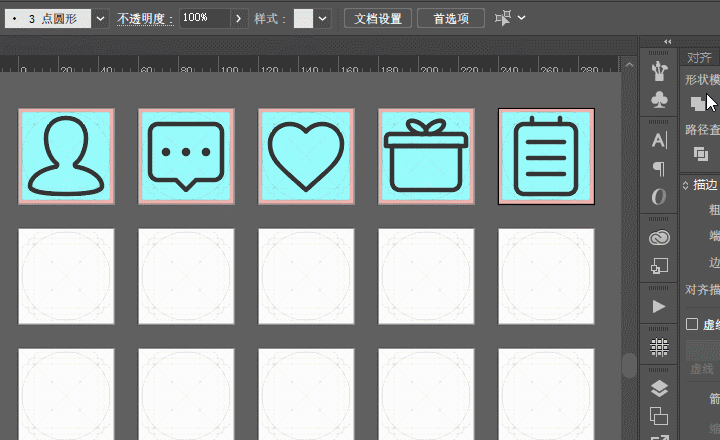
(画板命名)
· 关闭参考线所在的图层(重要!否则后期会输出参考线)
· 利用画板工具对每个 icon 所在的画板进行命名,空白的画板不用管
点击文件 — 导出 — 导出为多种屏幕所用格式 (或者快捷键 Alt +Ctrl+E):
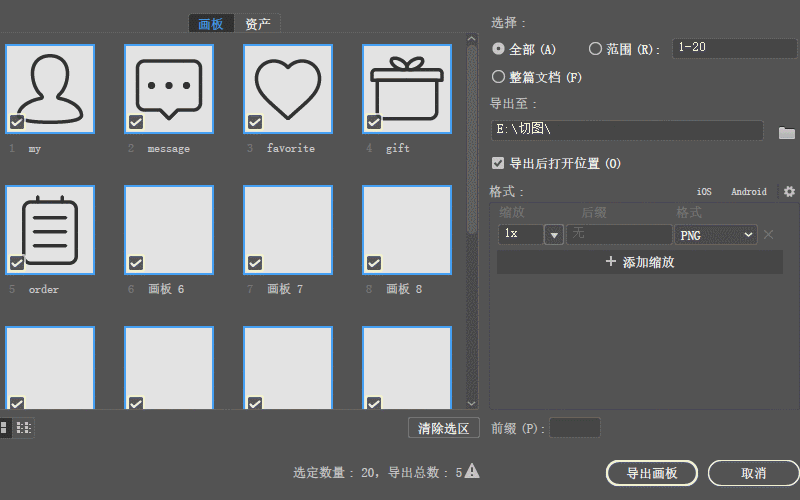 (导出切图)
(导出切图)
· 选择你要输出的画板
· 选择输出路径(动图里面已经选好了,没有单独演示)
· 将背景色设置为透明
· 选择格式,可以直接点击 iOS 或 Android,也可以点击添加缩放手动添加,格式可以选择 PNG、SVG、PDF 等多种,
· 设置完成后,点击导出画板
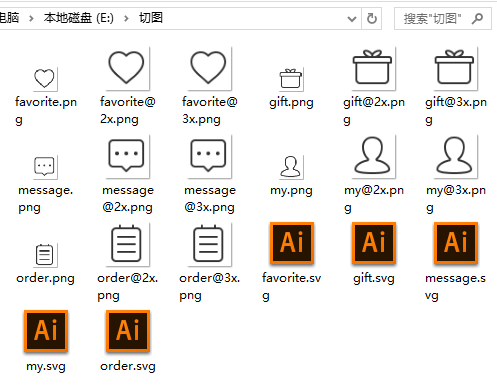
(导出结果)
怎么样,是不是超级快速方便,只要前期准备做好,你也可以一键导出需要的所有切图。
需要注意的是,Ai 里面默认你绘制的 icon 是一倍图,可是我们绘制的是两倍图,这可怎么办?这时候就需要手动设置一下了,不能直接利用默认的输出方式,具体设置如下:
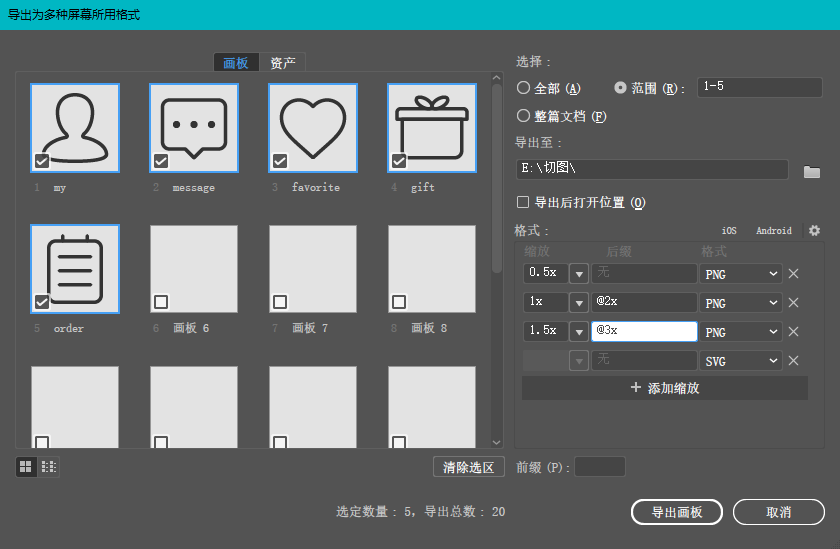
(绘制二倍图时的导出设置)
· 在格式中,将缩放 0.5x 当成一倍图,不带后缀,将本身做为两倍图,带 @2x 后缀,三倍图同理
这一系列的文章到这里就结束了,是不是觉的干货满满,感觉不错的话可以点个关注,我会不定期分享一些干货,很干的那种
26
40
Share
in to comment
Add emoji
喜欢TA的作品吗?喜欢就快来夸夸TA吧!
You may like
Log in
26Log in and synchronize recommended records
40Log in and add to My Favorites
评论Log in and comment your thoughts
分享Share




































